
Acest software vă va menține drivere în funcțiune, astfel vă va proteja de erorile obișnuite ale computerului și de defecțiunile hardware. Verificați acum toate driverele în 3 pași simpli:
- Descărcați DriverFix (fișier descărcat verificat).
- Clic Incepe scanarea pentru a găsi toți driverele problematice.
- Clic Actualizați driverele pentru a obține versiuni noi și pentru a evita defecțiunile sistemului.
- DriverFix a fost descărcat de 0 cititori luna aceasta.
Uneori, în timp ce încercați să vă conectați la un anumit server de pe serverul dvs. Windows, solicitarea poate eșua cu o eroare. O astfel de eroare este „utilizatorul specificat nu există, verificați numele de utilizator și încercați să vă conectați din nou. Dacă problema continuă, contactați administratorul de sistem sau asistența tehnică ”. Această eroare poate apărea din multe motive, inclusiv actualizări Windows defecte, raportate de alți utilizatori în Forumurile Microsoft Technet.
la exportul către destinația AD (serverul de director activ instalat pe Windows Server 2003) primesc următoarele mesaje de eroare pentru CN-uricare sunt grupuri:
„Eroare atribute DN - Utilizatorul specificat nu există”
Cod de eroare sursă de date conectat 1317
Eroare sursă de date conectată: utilizatorul specificat nu există
de asemenea, în spațiul conectorului, proprietățile obiectelor pentru acele obiecte pot vedea în „fila export în așteptare” informațiile:
actualizare tip modificare
grup de tip obiect
Urmați pașii din acest articol pentru a depana eroarea utilizatorului specificat care nu există în sistemele Windows Server.
Cum să remediați utilizatorul specificat nu există
1. Verificați dacă există permisiuni pentru NAS
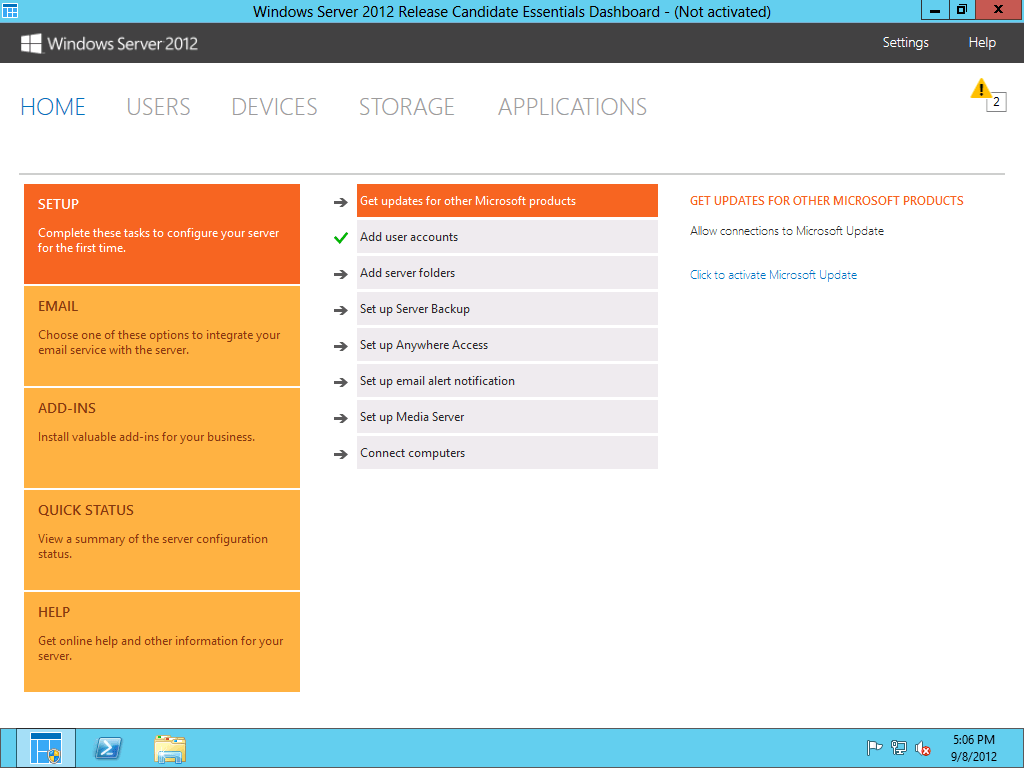
- Dacă apare eroarea în timp ce încercați să configurați copiile de rezervă pe folderele de disc în executarea copiei de siguranță, vă recomandăm să verificați dacă permisiunile corespunzătoare sunt date folderului de pe NAS.
- Similar cu EMC, trebuie să specificați permisiunile de folder în folderul NAS în sine pentru a-l face să funcționeze fără nicio eroare.
- Verificați resursele legate de Exec Backup pentru a verifica permisiunile necesare.
Windows Server nu a putut monta fișiere ISO: Iată cum să le remediați
2. Specificați utilizatorul pentru serviciu
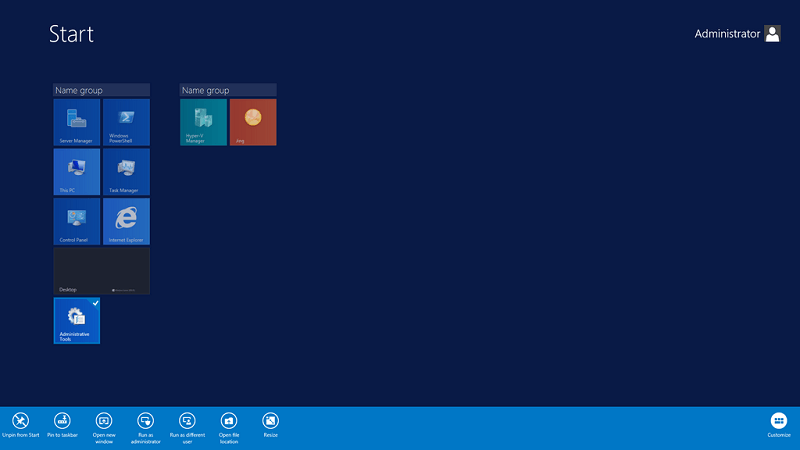
- Una dintre greșelile evidente, dar obișnuite, pe care le fac oamenii este să nu specifici numele de utilizator pentru conturile de servicii sub formă de domeniu / nume de utilizator în care ai avut numele de utilizator.
- Când serverul nu reușește să găsească numele de utilizator pentru cont, acesta va arăta că utilizatorul specificat nu există eroare.
- Pentru a remedia acest lucru, verificați dacă ați specificat numele de utilizator pentru conturile de servicii și apoi verificați dacă există îmbunătățiri.
3. Ștergeți și creați un cont nou

- Dacă eroarea la nivel de conectare, vă recomandăm să creați un cont de utilizator nou cu drepturi de administrator.
- Asigurați-vă că utilizați o altă variantă a prenumelui pentru a crea noul cont. Utilizarea aceluiași nume ca și cea veche ar putea să nu rezolve complet problema.
- După crearea unui cont nou și conectarea, asigurați-vă că vă adăugați la unele grupuri din AD pentru a accesa lucrurile necesare.
- Dacă eroarea apare din nou, eliminați contul pe rând din toate grupurile neesențiale și încercați să vă conectați între ele. Problema se poate datora unuia dintre grupurile din care sunteți membru.
4. Ștergeți Windows Password Vault
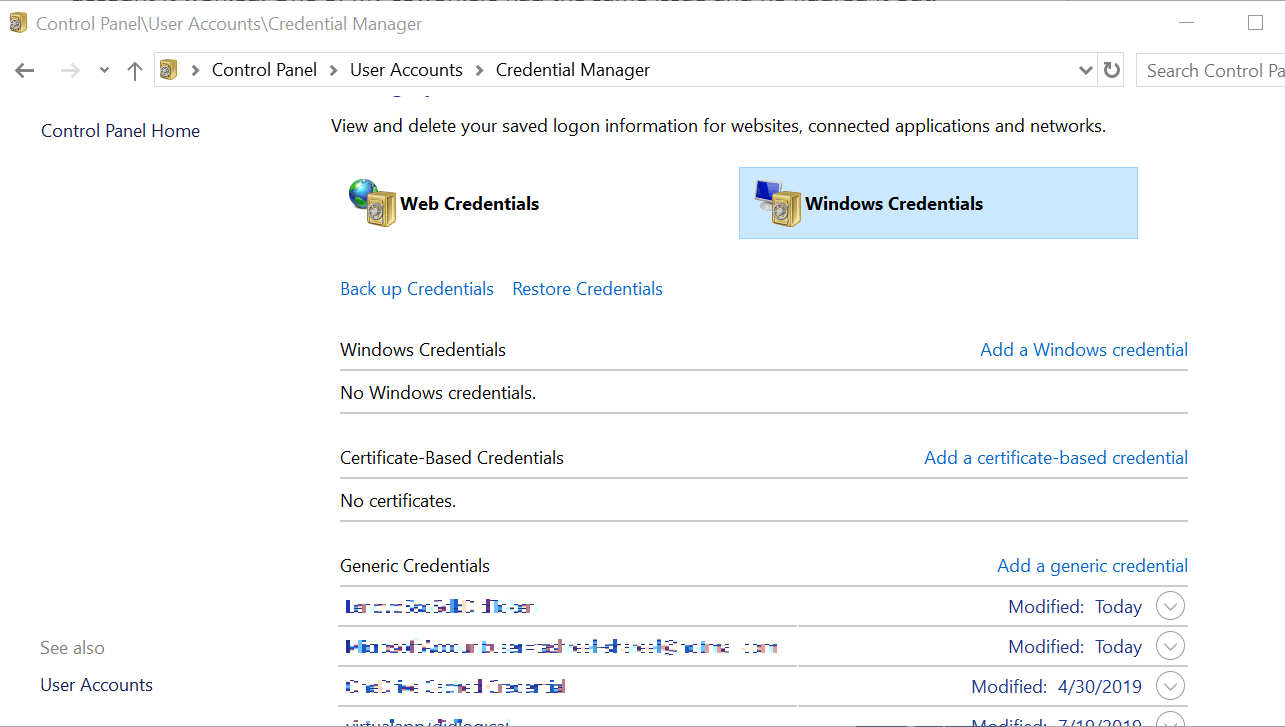
- Dacă salvați toate acreditările dvs. cu Windows Password Vault / Credential Manager, încercați să eliminați toate acreditările legate de server.
- Acum încercați să vă conectați din nou și serverul Windows vă va cere să introduceți parola. Asigurați-vă că nu selectați opțiunea Salvare parolă de data aceasta.
- Introducerea manuală a acreditării ar trebui să vă ajute să rezolvați eroarea utilizatorului specificat.
POVESTE LEGATE PE CARE VĂ POȚI PLACE:
- Cum se instalează Docker pe Windows Server (2016 și versiuni ulterioare)
- FIX: Windows Server AppFabric nu este configurat corect
- Cum se activează Desktop la distanță pe Windows Server 2019


